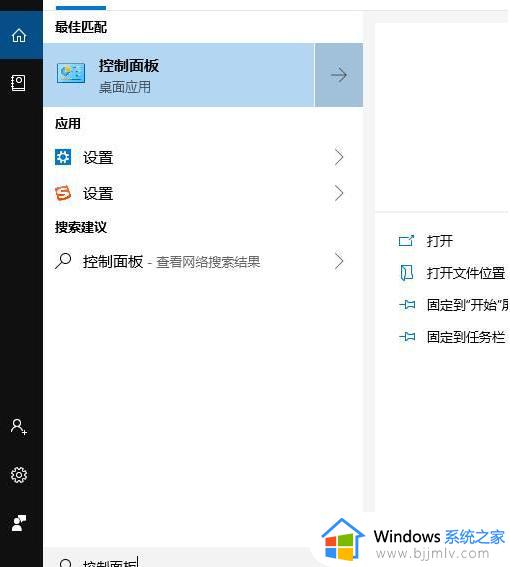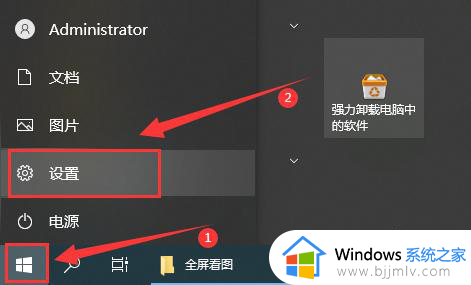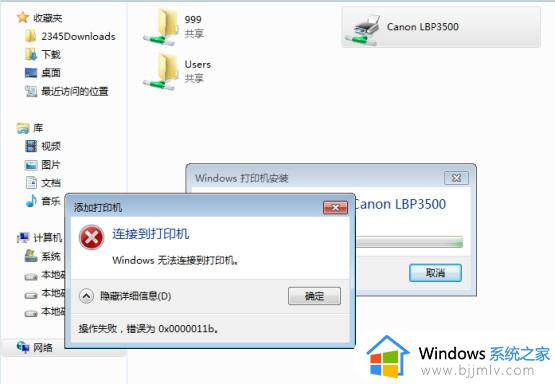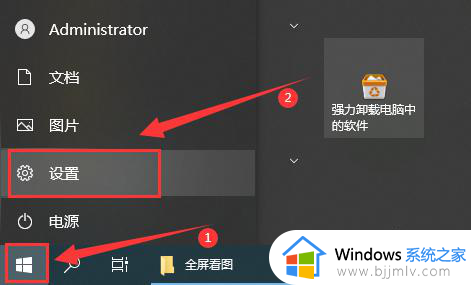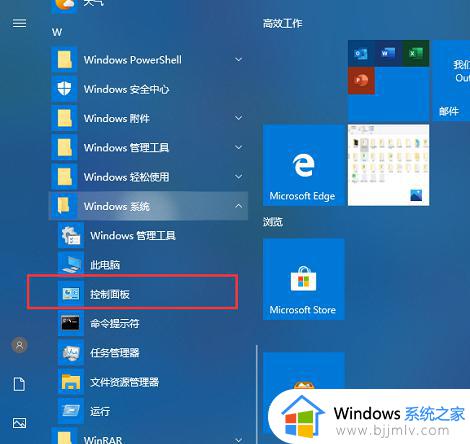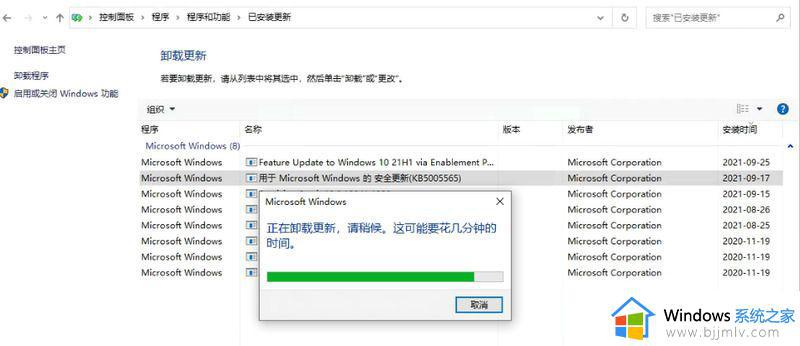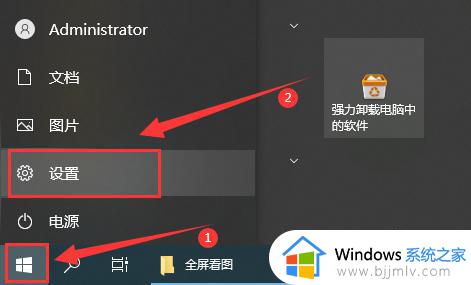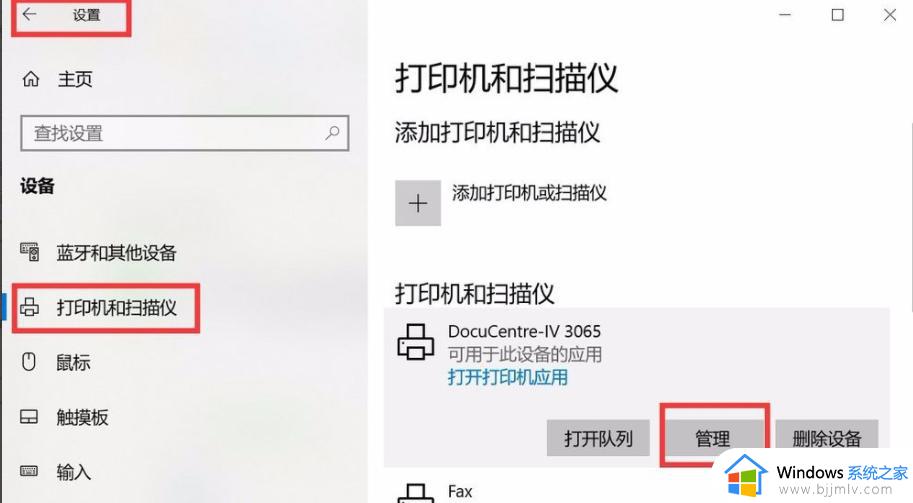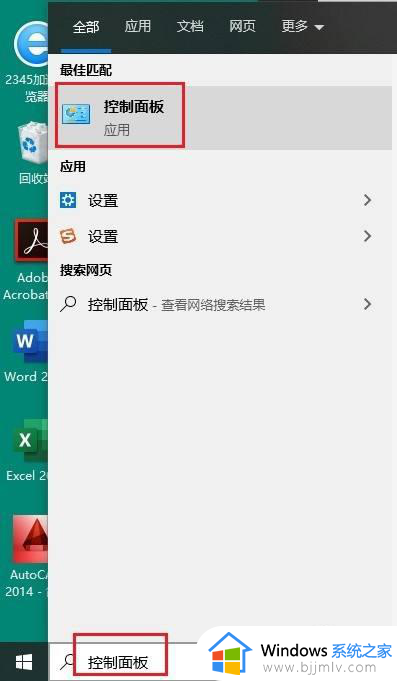win10可以看到共享打印机但无法连接到打印机如何处理?
更新时间:2024-07-03 11:51:17作者:runxin
如今打印机作为用户工作或者学习的必备设备之一,因此局域网环境下可以选择将打印机设备设置共享模式,可是当用户想要给win10电脑连接共享打印机设备时,却老是出现无法连接的问题,对此win10可以看到共享打印机但无法连接到打印机如何处理?下面就来教大家详细处理方法。
具体方法如下:
1、鼠标左键点击左下角“开始”菜单,然后点击“设置”。
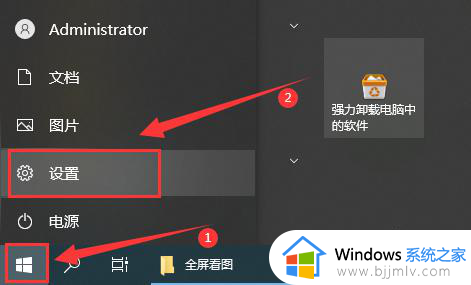
2、在打开的windows设置中点击“网络和Internet”。
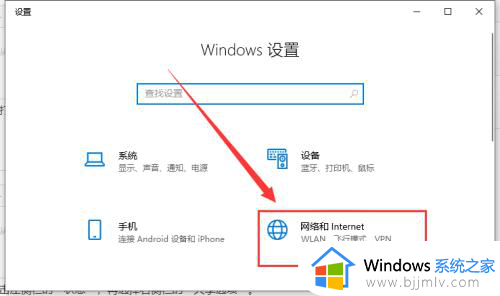
3、点击左侧栏的“状态”,再选择右侧栏的“网络和共享中心”。
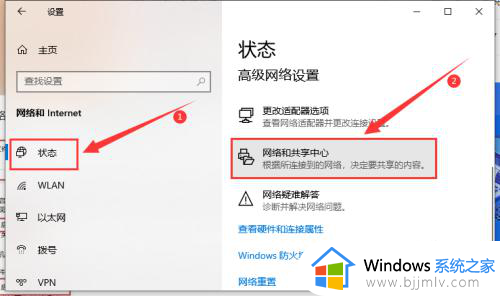
4、点击左侧的“更改高级共享设置”。
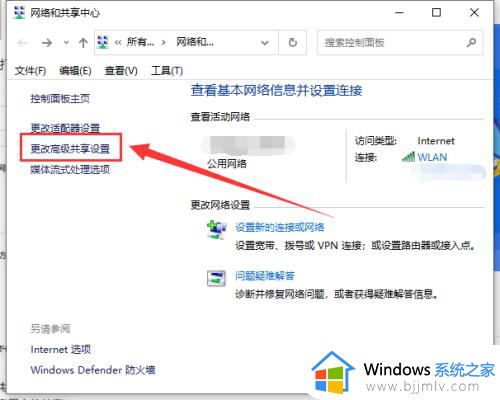
5、在弹出的设置中选“启用网络发现”和“启用文件和打印机共享”。
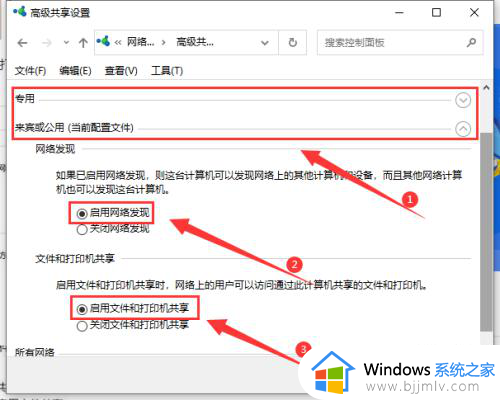
6、在下面的所有网络中选择“无密码保护的共享”,点击“保存更改”。
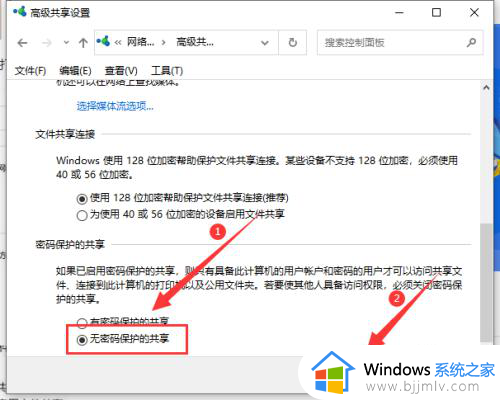
7、最后共享打印机就可以连接到电脑网络中了。
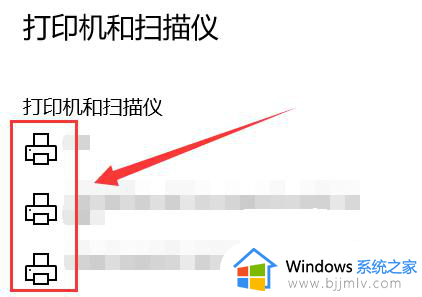
以上就是win10可以看到共享打印机但无法连接到打印机处理方法了,碰到同样情况的朋友们赶紧参照小编的方法来处理吧,希望本文能够对大家有所帮助。